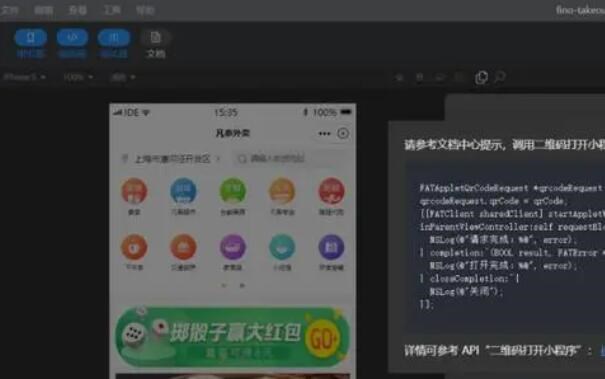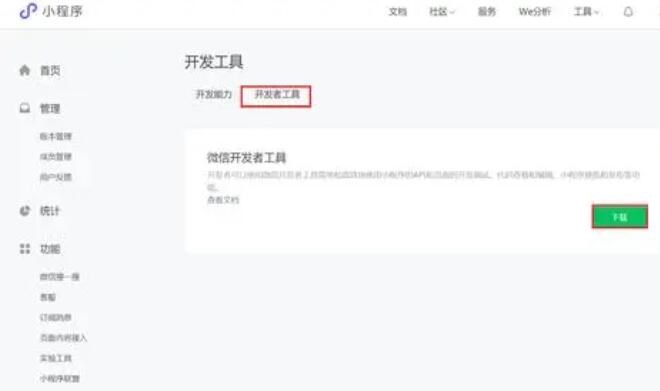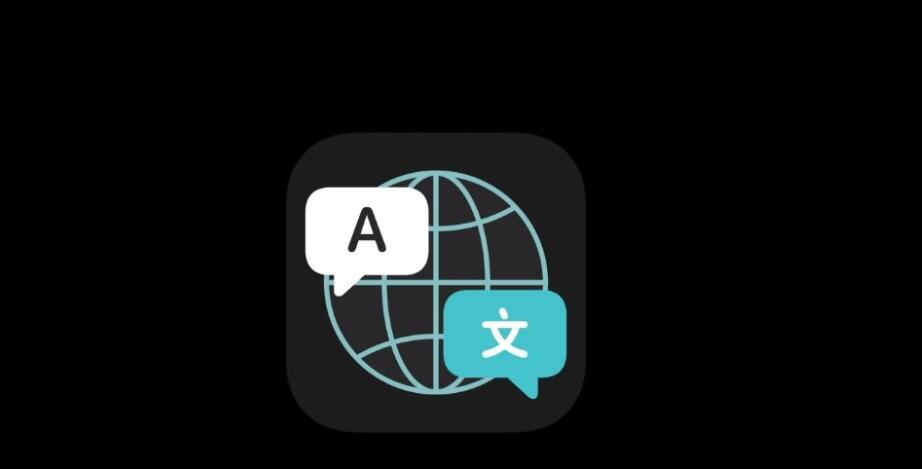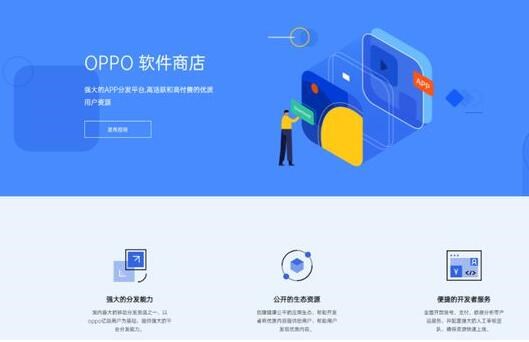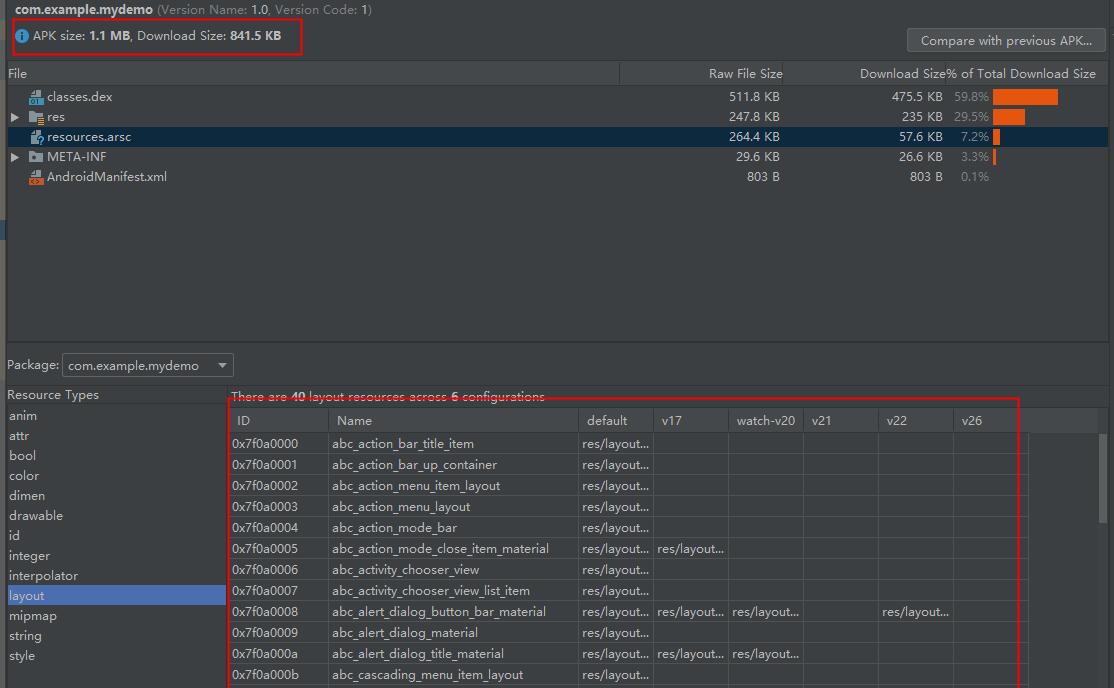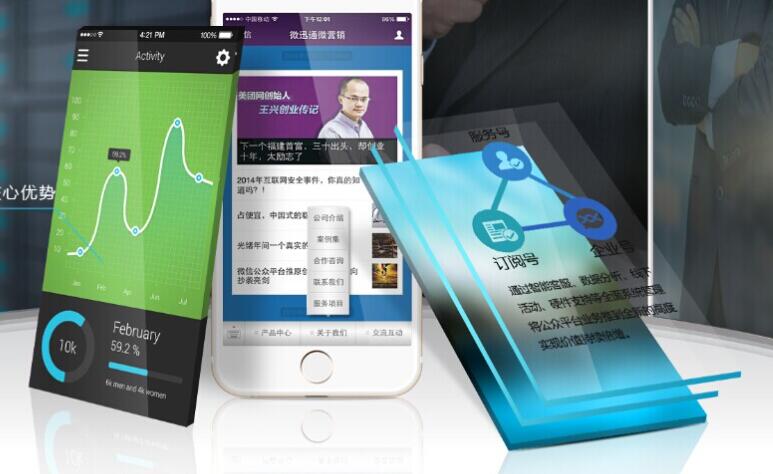是的,Java程序可以打包成为EXE可执行文件。不过,标准的Java开发过程是编写Java源代码并编译成.class字节码文件,然后通过Java虚拟机(JVM)执行这些字节码。不过,在某些场景下,将Java程序打包为EXE文件会比运行.class文件更加便捷。在本教程中,我们将探讨将Java程序转换为EXE文件的原理和方法。
**原理**
Java源代码经过编译生成的是跨平台的字节码文件,该文件可以在任何支持Java的设备上运行。而在Windows平台上,EXE是一种本地可执行文件格式。因此,为了将Java程序打包成EXE文件,我们需要让这些字节码文件能够在Windows平台上直接执行。
打包Java程序为EXE文件的关键在于将字节码文件与一个内嵌Java虚拟机的执行引擎捆绑在一起。这个引擎可以直接识别字节码并在Windows环境下运行Java程序,而无需用户单独安装Java环境。这大大简化了程序的部署过程。
**详细介绍**
下面是两种将Java程序转换为EXE文件的方法:
1. 使用Launch4j工具打包Java程序
Launch4j是一个开源的工具,可以将Java程序打包成Windows上的EXE文件。以下是使用Launccentosrpm安装h4j将Java程序转换为EXE文件的基本步骤:
a. 下载并安装Launch4j:访问http://launch4j.sourceforge.net/下载Launch4j,然后解压缩并运行launch4j.exe。
b. 创建一个新的Launch4j配置:在Launch4j中,单击”New configuration”图标。
c. 选

择你的Java程序:在”Output file”中选择生成的EXE文件的位置和文件名,在”Jar”中选择Java程序的Jar文件。
d. 配置JRE选项:在”JRE”选项卡中,可以配置最低和最高Java版本以及其他JRE设置。
e. 保存配置并生成EXE文件:单击”Save configuration”保存.xml配置文件,然后单击”Build wrapper”开始生成EXE文件。
通过以上步骤,你就可以得到一个与特定JRE设置绑定的EXE文件,用户无需明确安装Java运行环境即可运行。
2. 使用Apache Maven Native Plugin
Apache Maven是一款用于项目管理和构建自动化的工具。你可以使用Apache Maven的Native Plugin将Java程序转换为EXE文件。为了使用该工具,需要按web环境打包成exe照以下步骤操作:
a. 安装Apache Maven Native Plugin:在项目的pom.xml文件中添加以下依赖项:
“`
org.codehaus.mojo
native-maven-plugin
1.0-alpha-9
“`
b. 配置插件:在插件配置中添加以下配置,指定要生成的EXE文件名、主程序类以及其他选项。
“`
${project.artifactId}
com.example.MyJavaApp
…
“`
c. 使用以下命令打包项目生成EXE:
“`
mvn clean install native:compile-native
“`
上述命令执行完成后,将在target子目录下生成EXE文件。
以上就是将Java程序转换为EXE文件的原理和方法。需要注意的是,打包成EXE文件后,虽然便于在Windows平台上部署,但失去了Java的跨平台优势。如果需要在多个平台上运行Java程序,最好仍然使用跨平台的JAR文件格式。